6.2. Journaux¶
Vous pouvez incorporer dans une page le contenu de vos journaux de différentes manières :
- afficher l’intégralité du journal
- afficher un article d’un journal
- afficher les derniers articles d’un journal
- affiche les articles de journaux possédant le mot-clé spécifié
Note
Vous devez avoir créé au moins un journal pour pouvoir afficher quelque chose dans ce bloc.
Avertissement
Vous pouvez permettre la copie de votre journal (articles). Choisissez cette option avec soin, car une fois qu’un utilisateur aura copié un article d’un de vous journaux, il apparaîtra que c’est lui qui aura écrit cet article. Ceci pourrait conduire à des situations de plagiat. Toutefois, c’est option intéressante lorsqu’une personne désire mettre en place un système de gabarits à titre d’exemple, afin de faciliter la construction de l’apprentissage.
6.2.1. Afficher l’intégralité d’un journal¶

Affiche l’intégralité d’un de vos journaux sur votre page.
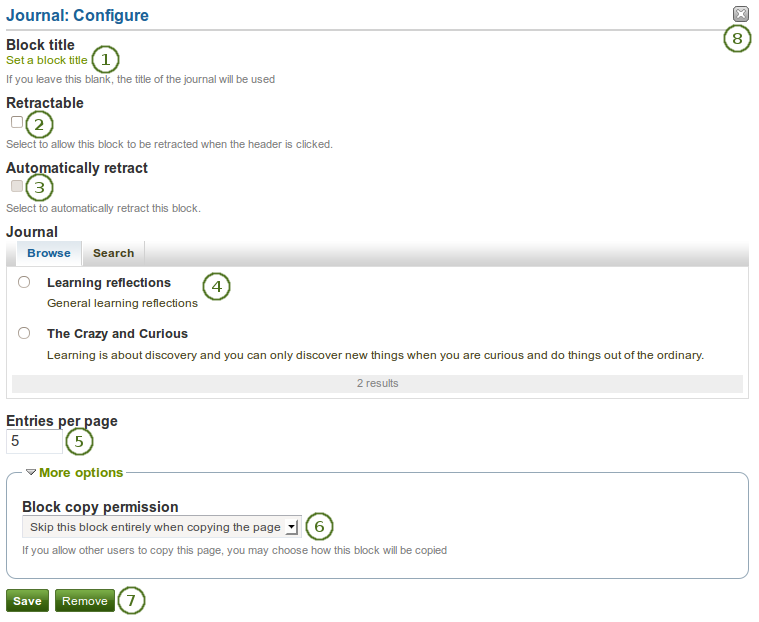
Configuer le bloc Journal
- Titre du bloc : Le titre du bloc est automatiquement déterminé à l’aide du titre du journal, à moins que vous donniez un autre.
 Rétractable : Sélectionnez cette option si vous désirez permettre aux utilisateurs de rétracter le bloc et de ne n’afficher que son titre et cacher son contenu sur la page. L’utilisateur peut alors cliquer sur l’icône Rétractable
Rétractable : Sélectionnez cette option si vous désirez permettre aux utilisateurs de rétracter le bloc et de ne n’afficher que son titre et cacher son contenu sur la page. L’utilisateur peut alors cliquer sur l’icône Rétractable  pour cacher ou afficher le contenu.
pour cacher ou afficher le contenu. Rétraction automatique : Sélectionnez cette option pour cacher automatiquement le contenu du bloc au moment de l’affichage de la page. Le bloc affiche alors seulement sont titre. L”“utilisateur peut alors cliquer sur l’icône Rétractée
Rétraction automatique : Sélectionnez cette option pour cacher automatiquement le contenu du bloc au moment de l’affichage de la page. Le bloc affiche alors seulement sont titre. L”“utilisateur peut alors cliquer sur l’icône Rétractée  pour afficher le contenu.
pour afficher le contenu.- Journal : Sélectionnez le journal duquel vous désirez afficher les articles. Si vous avez plusieurs journaux, vous pouvez aussi effectuer une recherche afin de trouver celui que vous désirez utiliser.
- Articles par page : Décidez du nombre maximum d’articles à affiche sur la page. Les articles au-delà de ce nombre sont accessibles via la barre de navigation de la page.
- Permission de copie du bloc : Vous décidez ce qui doit se passer avec ce bloc lorsqu’un utilisateur qui en a le droit copie votre page : Les options sont :
- Sauter ce bloc lors de la copie de la page
- Les autres pourront afficher votre journal sur leur page
- Les autres obtiendront leur propre copie de votre journal
- Cliquez sur le bouton Enregistrer pour valider toutes vos options, ou sur le bouton Annuler pour laisser le bloc dans l’état initial. Le bouton Supprimer n’est visible que lorsque vous placez le bloc pour la première fois sur la page.
- Vous pouvez aussi cliquer cliquer sur les boutons Supprimer / Annuler
 dans le coin en haut et à droite, pour soit supprimer le nouveau bloc créé, ou pour annuler tous les changements que vous auriez effectués dans sa configuration et laisser le bloc dans son état initial.
dans le coin en haut et à droite, pour soit supprimer le nouveau bloc créé, ou pour annuler tous les changements que vous auriez effectués dans sa configuration et laisser le bloc dans son état initial.
Note
Si vous partager la page sur laquelle vous rendez public l’entier d’un journal, ce dernier pourra faire l’objet d’un suivi par flux RSS. De ce fait, vos lecteurs pourront s’abonner à ce flux et l’accéder depuis leur lecteur de flux RSS préféré.
Une fois que vous avez placé le bloc Journal dans une page, vous pouvez créer un nouvel article directement depuis ce bloc lorsque vous êtes en mode d”édition de la page. Lorsque vous cliquez sur le bouton Ajouter un article, vous serez amené dans votre journal et vous pourrez saisir un nouvel article. Une fois enregistré, celui-ci figurera directement dans votre journal et sur la page que vous éditiez.
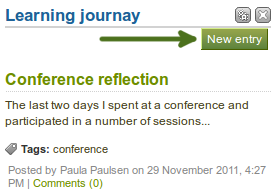
Créez un nouvel article de journal directement depuis le bloc Tout le journal
6.2.2. Afficher un article d’un journal¶

Afficher un article d’un journal sur votre page.
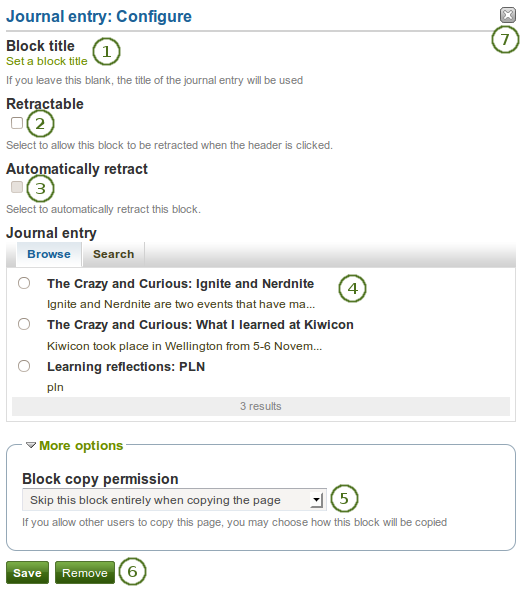
Configurer le bloc Article de journal
- Titre du bloc : Le titre du journal est utilisé par défaut pour le bloc, moins que vous ne désiriez lui donner un autre titre.
 Rétractable : Sélectionnez cette option si vous désirez permettre aux utilisateurs de rétracter le bloc et de ne n’afficher que son titre et cacher son contenu sur la page. L’utilisateur peut alors cliquer sur l’icône Rétractable
Rétractable : Sélectionnez cette option si vous désirez permettre aux utilisateurs de rétracter le bloc et de ne n’afficher que son titre et cacher son contenu sur la page. L’utilisateur peut alors cliquer sur l’icône Rétractable  pour cacher ou afficher le contenu.
pour cacher ou afficher le contenu. Rétraction automatique : Sélectionnez cette option pour cacher automatiquement le contenu du bloc au moment de l’affichage de la page. Le bloc affiche alors seulement sont titre. L”“utilisateur peut alors cliquer sur l’icône Rétractée
Rétraction automatique : Sélectionnez cette option pour cacher automatiquement le contenu du bloc au moment de l’affichage de la page. Le bloc affiche alors seulement sont titre. L”“utilisateur peut alors cliquer sur l’icône Rétractée  pour afficher le contenu.
pour afficher le contenu.- Article de journal : Sélectionnez l’article de journal que vous désirez afficher. Si vous en avez un grand nombre, vous pouvez recherche l’article en utilisant l’onglet Rechercher. Pour chaque article, le nom du journal dans lequel il a été écrit est aussi affiché.
- Permission de copie du bloc : Vous décidez ce qui doit se passer avec ce bloc lorsqu’un utilisateur qui en a le droit copie votre page : Les options sont :
- Sauter ce bloc lors de la copie de la page
- Les autres utilisateurs peuvent alors utiliser votre article dans leurs propres pages
- Les autres utilisateurs reçoivent leur propre copie de l’article que vous avez écrit
- Cliquez sur le bouton Enregistrer pour valider toutes vos options, ou sur le bouton Annuler pour laisser le bloc dans l’état initial. Le bouton Supprimer n’est visible que lorsque vous placez le bloc pour la première fois sur la page.
- Vous pouvez aussi cliquer cliquer sur les boutons Supprimer / Annuler
 dans le coin en haut et à droite, pour soit supprimer le nouveau bloc créé, ou pour annuler tous les changements que vous auriez effectués dans sa configuration et laisser le bloc dans son état initial.
dans le coin en haut et à droite, pour soit supprimer le nouveau bloc créé, ou pour annuler tous les changements que vous auriez effectués dans sa configuration et laisser le bloc dans son état initial.
6.2.3. Afficher les articles récents¶

Affiche sur la page de votre portfolio vos derniers articles écrits dans tous les journaux.
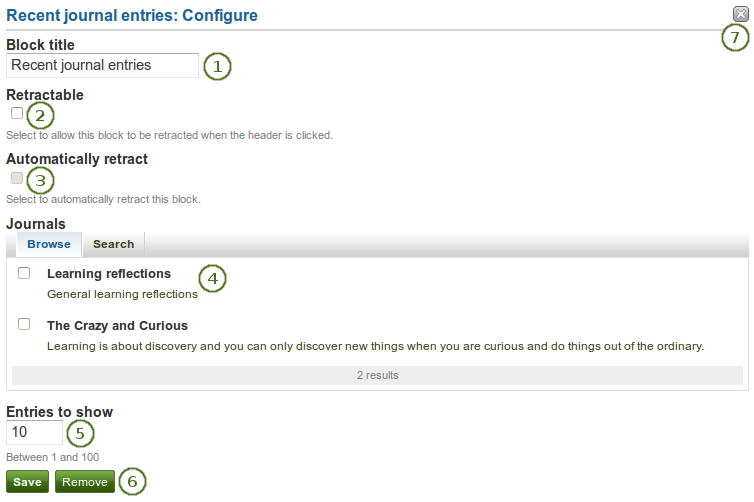
Configurer le bloc Derniers articles de journaux
- Titre du bloc : Donner un titre pour votre bloc.
 Rétractable : Sélectionnez cette option si vous désirez permettre aux utilisateurs de rétracter le bloc et de ne n’afficher que son titre et cacher son contenu sur la page. L’utilisateur peut alors cliquer sur l’icône Rétractable
Rétractable : Sélectionnez cette option si vous désirez permettre aux utilisateurs de rétracter le bloc et de ne n’afficher que son titre et cacher son contenu sur la page. L’utilisateur peut alors cliquer sur l’icône Rétractable  pour cacher ou afficher le contenu.
pour cacher ou afficher le contenu. Rétraction automatique : Sélectionnez cette option pour cacher automatiquement le contenu du bloc au moment de l’affichage de la page. Le bloc affiche alors seulement sont titre. L”“utilisateur peut alors cliquer sur l’icône Rétractée
Rétraction automatique : Sélectionnez cette option pour cacher automatiquement le contenu du bloc au moment de l’affichage de la page. Le bloc affiche alors seulement sont titre. L”“utilisateur peut alors cliquer sur l’icône Rétractée  pour afficher le contenu.
pour afficher le contenu.- Journaux : Sélectionnez le ou les journaux desquels vous désirez les derniers articles. Si vous avez un grand nombre de journaux, vous pouvez rechercher votre article
- Articles à afficher : Choisissez le nombre d’articles que vous désirez afficher dans le bloc.
- Cliquez sur le bouton Enregistrer pour valider toutes vos options, ou sur le bouton Annuler pour laisser le bloc dans l’état initial. Le bouton Supprimer n’est visible que lorsque vous placez le bloc pour la première fois sur la page.
- Vous pouvez aussi cliquer cliquer sur les boutons Supprimer / Annuler
 dans le coin en haut et à droite, pour soit supprimer le nouveau bloc créé, ou pour annuler tous les changements que vous auriez effectués dans sa configuration et laisser le bloc dans son état initial.
dans le coin en haut et à droite, pour soit supprimer le nouveau bloc créé, ou pour annuler tous les changements que vous auriez effectués dans sa configuration et laisser le bloc dans son état initial.
Note
Si vous avez plusieurs journaux, vous pouvez décider d’afficher les derniers articles publiés dans chacun d’entre eux.
Une fois que vous avez placé le bloc Articles de journal récents dans une page, vous pouvez créer un nouvel article directement depuis ce bloc lorsque vous êtes en mode d”édition de la page. Lorsque vous cliquez sur le bouton Ajouter un article, vous serez amené dans votre journal et vous pourrez saisir un nouvel article. Une fois enregistré, celui-ci figurera directement dans votre journal et sur la page que vous éditiez.
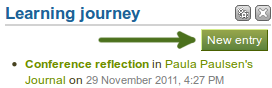
Créez un nouvel article de journal directement depuis le bloc Derniers articles de journaux – un seul journal
Si vous avez activé l’utilisation des journaux multiples et que vous avez sélectionné plus d’un journal, l’affichage sera un peu différent. Vous pourrez alors, au moyen d’un menu déroulant, choisir dans quel journal vous désirez ajouter un article, avant de cliquer sur le bouton Aller.
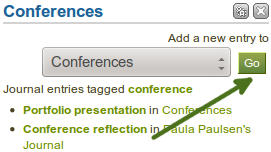
Créez un nouvel article de journal directement depuis le bloc Derniers articles de journaux – plusieurs journaux disponibles
6.2.4. Afficher les articles de journaux par mot-clé¶

Recherche les articles de journaux correspondants à un mot-clé donné et les affiche dans le bloc.
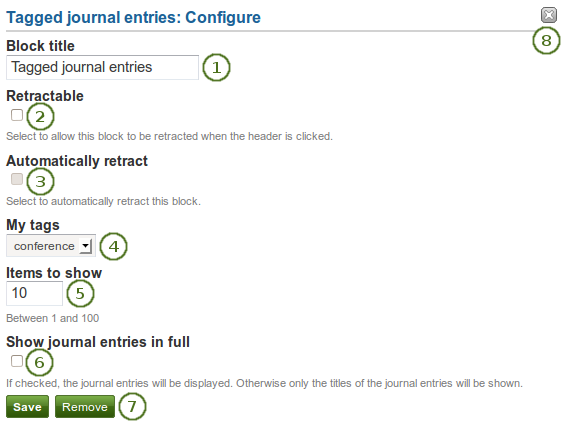
Configurer le bloc Articles de journaux par mots-clés
- Titre du bloc : Donner un titre pour votre bloc.
 Rétractable : Sélectionnez cette option si vous désirez permettre aux utilisateurs de rétracter le bloc et de ne n’afficher que son titre et cacher son contenu sur la page. L’utilisateur peut alors cliquer sur l’icône Rétractable
Rétractable : Sélectionnez cette option si vous désirez permettre aux utilisateurs de rétracter le bloc et de ne n’afficher que son titre et cacher son contenu sur la page. L’utilisateur peut alors cliquer sur l’icône Rétractable  pour cacher ou afficher le contenu.
pour cacher ou afficher le contenu. Rétraction automatique : Sélectionnez cette option pour cacher automatiquement le contenu du bloc au moment de l’affichage de la page. Le bloc affiche alors seulement sont titre. L”“utilisateur peut alors cliquer sur l’icône Rétractée
Rétraction automatique : Sélectionnez cette option pour cacher automatiquement le contenu du bloc au moment de l’affichage de la page. Le bloc affiche alors seulement sont titre. L”“utilisateur peut alors cliquer sur l’icône Rétractée  pour afficher le contenu.
pour afficher le contenu.- Mes mots-clés : Sélectionnez les mots-clés que vous désirez utiliser pour rechercher les articles des journaux. Seuls les mots-clés que vous avez utilisés dans vos articles de journaux sont affichés dans le menu déroulant.
- Articles à afficher : Choisissez le nombre d’articles que vous désirez afficher dans le bloc.
- Afficher l’article de journal en entier : Si vous sélectionnez cette option, les articles de vos journaux seront affichés en entier. Autrement, seuls les titres sont affichés et les utilisateurs doivent cliquer sur ces derniers pour accéder à leur contenu.
- Cliquez sur le bouton Enregistrer pour valider toutes vos options, ou sur le bouton Annuler pour laisser le bloc dans l’état initial. Le bouton Supprimer n’est visible que lorsque vous placez le bloc pour la première fois sur la page.
- Vous pouvez aussi cliquer cliquer sur les boutons Supprimer / Annuler
 dans le coin en haut et à droite, pour soit supprimer le nouveau bloc créé, ou pour annuler tous les changements que vous auriez effectués dans sa configuration et laisser le bloc dans son état initial.
dans le coin en haut et à droite, pour soit supprimer le nouveau bloc créé, ou pour annuler tous les changements que vous auriez effectués dans sa configuration et laisser le bloc dans son état initial.
Une fois que vous avez placé un bloc Articles de journal par mots-clé sur la page, vous pouvez créer de nouveaux articles dans les journaux directement de puis ce bloc. Lorsque, votre page en mode Edition, vous cliquez sur le bouton Nouvel article, vous vous retrouvez dans votre journal et vous pourrez saisir un nouvel article. A son enregistrement, l’article sera automatiquement placé dans le journal et sur la page que vous éditiez.
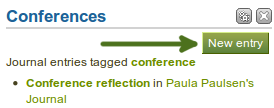
Créez un article de journal directement depuis le bloc Articles de journaux par mots-clés – un seul journal
Si vous avez activé l’utilisation des journaux multiples et que vous avez plus d’un journal, l’affichage sera un peu différent. Vous pourrez alors, au moyen d’un menu déroulant, choisir dans quel journal vous désirez ajouter un article, avant de cliquer sur le bouton Aller.
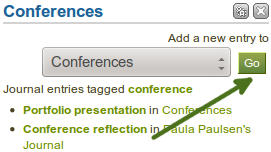
Créez un article de journal directement depuis le bloc Articles de journaux par mots-clés – plusieurs journaux disponibles